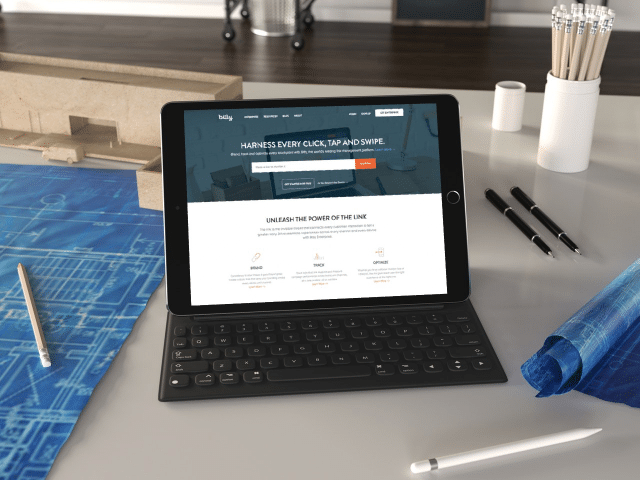
這幾天 Google 宣布即將結束旗下 Goo.gl 短網址的消息,這舉動震驚許多人,事實上 Goo.gl 算是相當早期就開始提供縮網址的服務之一(從 2009 年開始),但因為這幾年使用者在網路行為上產生重大變化,逐漸以應用程式和行動裝置為主,縮網址服務就變得不那麼重要。
不過台灣網路環境生態還是比較特殊,就拿很多人還會使用 Ptt 批踢踢實業坊來說,縮網址主要目的是避免網址過長、換行時切斷而無法正常連結,不一定用於追蹤成效,即使 Goo.gl 即將結束,但既有的短網址依然可以永久連結,不用擔心因為服務停止而被迫改網址。
在 Goo.gl 結束前,Google 建議使用者可以尋找替代方案,Bitly 就是其中之一(當然它也算是相當早期就開始提供縮網址的服務),我在「6 個你不可不知的短網址服務」介紹過,之前還提及 Bitly 相關功能,例如短網址可自訂為中文,讓中文使用者更容易記憶,還有助於提升品牌形象。
但可能很多人不知道,Bitly 最棒的是可自訂網域名稱(Branded Short Domain),而且無須付費、免費帳戶就支援這功能,使用自己的網址作為縮網址,讓顯示出來的短網址更專業、看起來更個性化,不妨將它綁定 Bitly,就能透過服務提供的技術產生短網址。前提是你必須自行註冊網域名稱,設定後將網域記錄對應到指定的 IP 位址完成驗證。
以下我會就 Bitly 自訂縮網址網域名稱做教學介紹,雖然目前有許多免費的短網址程式可以自行架設,但 Bitly 背後擁有許多技術和支援,也有一些第三方工具能夠串接使用,可惜能產生的短網址數量有所限制,如果要大量使用可能必須付費。
網站名稱:Bitly
網站鏈結:https://bitly.com/
使用教學
STEP 1
開啟 Bitly 服務,直接以 Google、Facebook 或 Twitter 登入、或是輸入使用者名稱、Email 和密碼建立帳號。
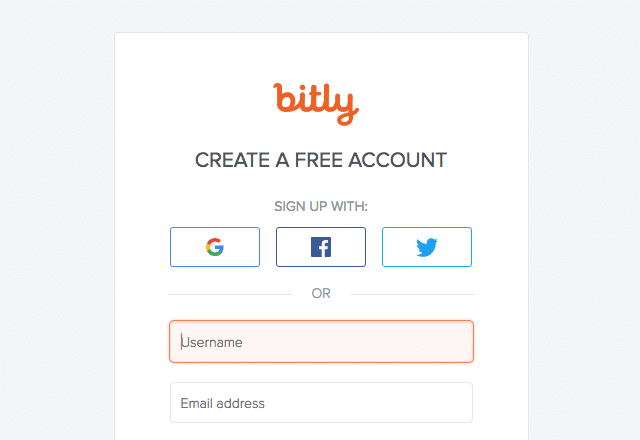
STEP 2
登入帳戶後,點選右上角的使用者名稱(如下圖箭頭所示)。
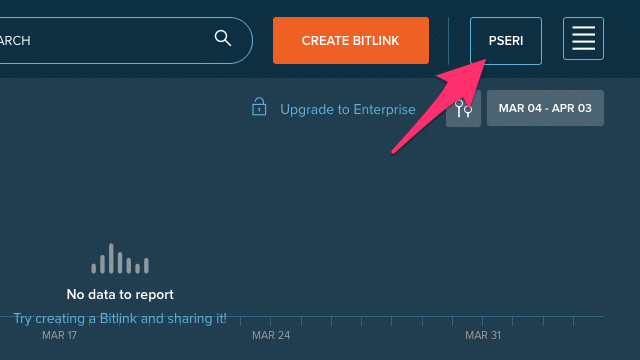
接著按一下選單上的「Manage」鏈結。
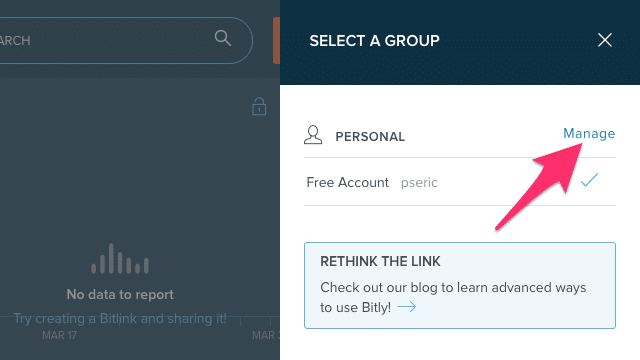
在 Branded Short Domains 點選「Add Branded Short Domain」加入自訂網址,免費方案只能設定一個。
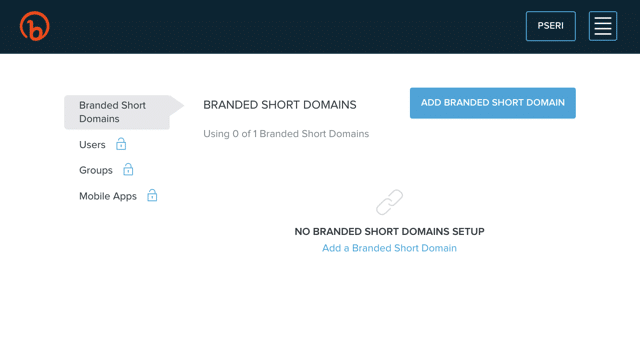
STEP 3
新增 BSD 時依照右側說明,在 DNS 加入兩個 A 記錄,分別指向不同的 IP 位址,如果你是使用子網域名稱(Subdomain)作為你的縮網址,那麼就增加一個 CNAME 指向 cname.bitly.com。
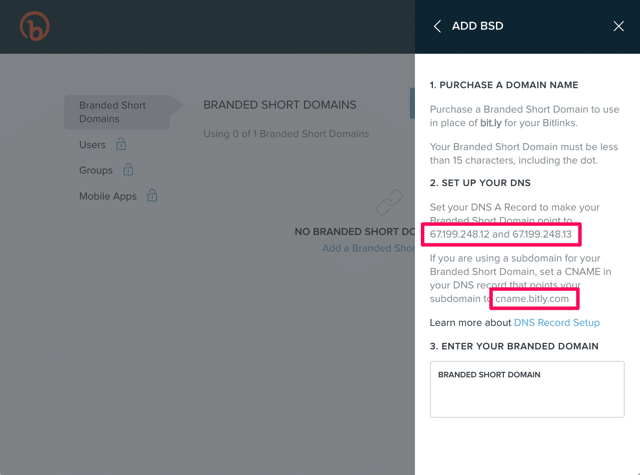
每個域名註冊商變更 DNS 記錄方式不同,不過如果註冊過網址應該會知道怎麼設定,比較推薦使用 Cloudflare 作為 DNS 代管服務,相較於直接使用主機商(或主機內)的 DNS 服務會有更好的解析速度和安全性。
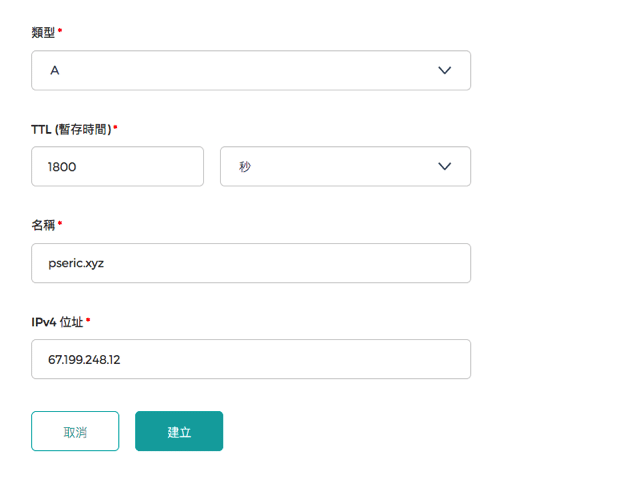
設定後於最下方輸入你的自訂網域名稱,然後按下「Verify Domain」進入驗證確認。
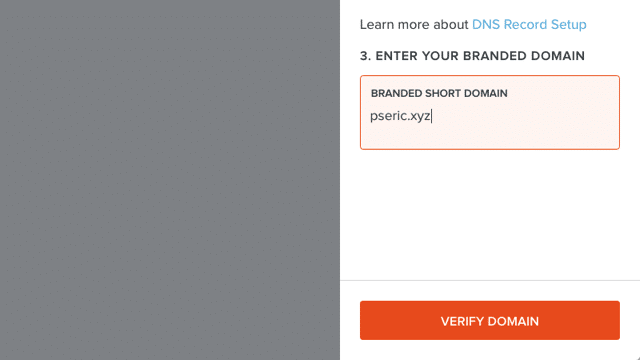
STEP 4
在 Bitly 完成驗證你的自訂網域名稱前無法建立個性化縮網址,等到出現綠色的 Verified 代表已經確認,就能開始透過 Bitly 產生自訂網域名稱的短網址囉!
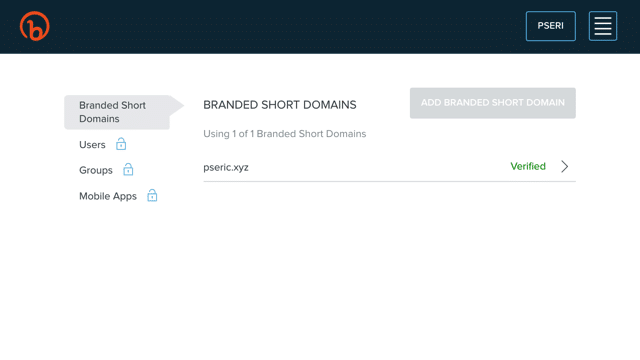
值得一提的是 Bitly 也已經內建 HTTPS 加密協議和 HSTS(強制使用加密通道),不用自己設定或購買憑證,而是會從 Let’s Encrypt 產生需要的憑證。建議把這功能開啟,就能讓你的短網址支援 HTTPS。
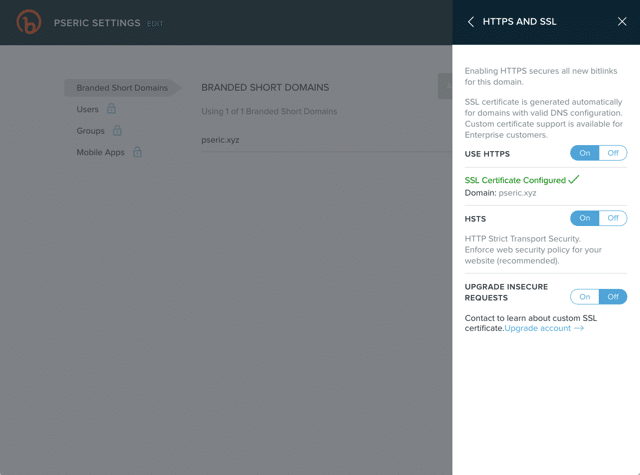
STEP 5
最後,從 Bitly 登入、建立短網址,就能選擇是否使用自己的網域名稱。
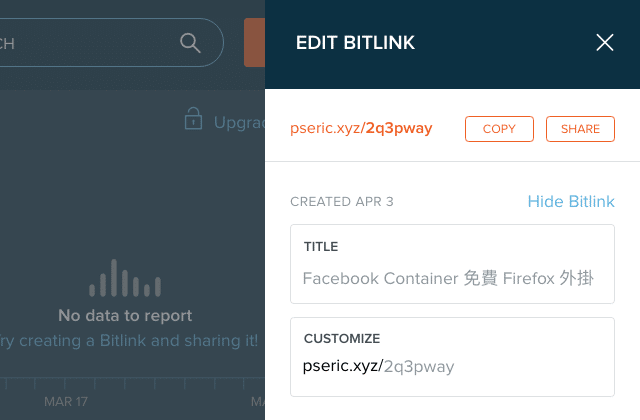
值得一試的三個理由:
- Goo.gl 結束後的另一免費縮網址替代方案
- 支援自訂網域名稱,包括完整統計報表和 API 功能
- 內建 HTTPS 和 HSTS 功能,自動獲取 SSL 憑證
Ten articles before and after
Apple Music 登陸台灣!免費三個月試用音樂串流服務
Spotify 免費音樂串流服務進軍台灣,線上千萬首流行歌曲免費聽
Apple Music 訂閱學生方案申請教學,每月 70 元聽千萬首歌曲
在 macOS 終端機清除暫存 DNS 快取指令一覽(Flush DNS)
Google 商家被留負評該檢舉刪除?或許業主更該做的是回應疑慮
IFTTT 當 Steam 有新的免費遊戲時自動以 Email 寄回信箱通知